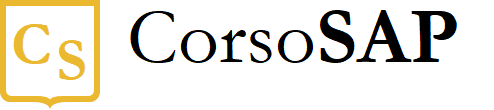Blog
Creare un preventivo in SAP SD Order to Cash (OTC)
- 05/11/2019
- Scritto da: Grazia Masulli
- Categoria: Altri prodotti SAP
Il processo Order to Cash (dall’ordine all’incasso) inizia generalmente con un contatto da parte del cliente interessato all’acquisto dei nostri prodotti. Ne segue la creazione di un’offerta di vendita o preventivo.
Un preventivo è un documento legale che include le informazioni del cliente (nome e ragione sociale dell’acquirente, destinatario della merca, dati fiscali), gli articoli che sto vendendo e il prezzo offerto, così come i termini per il pagamento del bene; inoltre tale accordo è limitato nel tempo, ovvero il potenziale cliente si impegna a formalizzare l’acquisto del bene preventivato entro il tempo definito nel documento, in caso contrario è possibile che tali condizioni di prezzo e disponibilità non siano più’ valide.
In SAP posso creare dei preventivi (“Quotation”), la cui caratteristica principale e’ che potranno essere facilmente trasformati, con un solo click, in ordini di vendita (“Sales Order”) se il cliente decide di accettare la proposta. Non avrò dunque bisogno di inserire nuovamente tutti i dati.
Per accedere alla Quotation si può seguire il percorso:
SAP Menu → Logistics → Sales and Distribution → Sales → Quotation → Create Quotation
In alternativa potete accedervi digitando direttamente il codice di transazione VA21 nell’apposito campo (Transaction Field)
I codici di transazione per le Quotation hanno la seguente struttura:
VA21 – Create Quotation (Crea preventivo)
VA22 – Change Quotation (Modifica preventivo)
VA23 – Display Quotation (Visualizza preventivo)
VA25 – List of Quotations (Elenco dei preventivi)
Questa struttura numerica, in cui il numero 1 indica la creazione di un documento, il 2 la modifica dei un documento esistente, e 3 la visualizzazione dello stesso, e’ ricorrente nei codici di transazione SAP, vale la pena, dunque, tenerla a mente.
Per creare il preventivo inserisco nel sistema il codice VA21 e la Sales Area (ovvero l’area di vendita: una combinazione di codici che indicano quale società sta vendendo ed in quale mercato).
La Sales Area è composta di 3 codici:
- Sales Organization (Organizzazione di vendita). Generalmente corrisponde all’area geografica, ad esempio potrebbe essere il Paese.
- Distribution Channel (Canale di vendita). Potrebbe essere ad esempio la vendita al dettaglio contro la vendita all’ingrosso.
- Division. Questa e’ una ulteriore segmentazione non obbligatoria scelta dall’azienda. Potrebbe essere ad esempio qualcosa come “Centro Italia”.
Questi codici alfanumerici saranno già stati definiti nel momento della configurazione di SAP e sono quindi personalizzati per ogni società.
Una volta definite le informazioni base per creare la vostra Quotation, potrete accedere al documento premendo il tasto “Enter” o Invio della vostra tastiera.
La schermata della Quotation si presenta strutturata in tre livelli:
Header (“Intestazione” del documento). L’header e’ posizionato nella parti alta della schermata, e vi trovo i dati principali, comuni a tutti gli articoli definiti nell’offerta o preventivo. Quindi il nome del cliente, il destinatario della merce, l’indirizzo di spedizione. Sono in generale quelle informazioni che rimangono immutate anche per i preventivi successivi. Vi troveremo inoltre il valore totale del preventivo, definito dalla somma del valore degli articoli preventivati.
Sales Overview (“panoramica della vendita”). Mostra i dati specifici del preventivo, quindi la Sales Area, le condizioni di pagamento della fattura, la valuta, ma anche altre informazioni specifiche del trasporto della merce stessa: quindi gli Incoterms e le condizioni di evasione, ad esempio se sia accettata la consegna dilazionata.
Item Level (“livello dell’oggetto” o “livello del materiale”). a livello del materiale inseriamo infine le informazioni relative ai beni o servizi venduti: il materiale e la quantità richiesta dal cliente, il prezzo per ogni materiale, la data richiesta di consegna, i tempi di validita’ dell’offerta.
Una volta completato il vostro documento, lo salverete e potrete stamparlo, salvarlo in una cartella personale o inoltrarlo direttamente per email, a seconda della configurazione prescelta. Il sistema definisce in automatico un numero progressivo da assegnare al vostro documento al momento del salvataggio dello stesso.
Se siete alla ricerca di un preventivo mandato in precedenza, di cui ad esempio non ricordate il numero progressivo assegnato, potrete usare la transazione VA25. All’invio apparirà una schermata che permetterà di filtrare il risultato utilizzando criteri di ricerca come intervallo di data, nome del cliente, codice del cliente, etc.
Se invece volete accedere direttamente ad un documento precedentemente salvato, la maniera più’ sicura e’ utilizzare la transazione di visualizzazione VA23. Una volta all’interno del documento avrete, inoltre, la possibilità di cambiare il vostro accesso in “modifica documento” per apportare le modifiche richieste.